[ad_1]
Apple a publié une nouvelle mise à jour pour les iPhones avec le code iOS 16.3. Cette mise à jour mineure corrige certains problèmes connus et inclut des améliorations mineures.
Le géant américain de la technologie Apple, pour les smartphones compatibles iOS 16 iOS 16.3.1 a publié sa nouvelle mise à jour de code. iOS 16.3.1, qui se présente comme une petite mise à jour, se concentre davantage sur les bogues. De plus améliorations mineures a également été faite.
Cependant, iOS 16.3.1 est également venu avec un bogue unique. Les utilisateurs ayant installé la mise à jour, Google Photos ont des problèmes avec leur application. Voyons d’abord les nouveautés de la mise à jour iOS 16.3.1, puis de l’application Google Photos. l’erreur causée Regardons de plus près.
Changements dans iOS 16.3.
- iCloud Les problèmes liés à iCloud dans les applications intégrées ont été résolus.
- de Siri »TrouverCorrection d’un problème où le service » ne fonctionnait pas.
- Pour les modèles iPhone 14 et iPhone 14 Pro études d’optimisation fait.
Faites attention à cette mise à jour si vous utilisez Google Photos
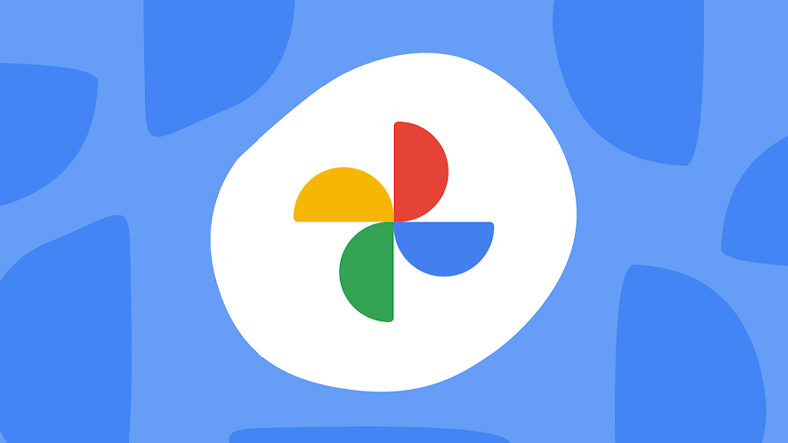
Certains utilisateurs qui ont installé iOS 16.3. de ne pas travailler font des notifications. Mais si le problème vient d’iOS 16.3.1 ou de Google Photos ce n’est pas clair. Il pourrait y avoir un nouveau développement à ce sujet dans les prochains jours.
Modèles d’iPhone recevant la mise à jour iOS 16.3.1 :
- iPhone 8
- iPhone 8 Plus
- iPhone X
- iPhone XS
- iPhone XS Max
- iPhone XR
- iPhone 11
- iPhone 11 Pro
- iPhone 11 Pro Max
- iPhone 12 mini
- iPhone 12
- iPhone 12 Pro
- iPhone 12 Pro Max
- iPhone 13 mini
- iPhone 13
- iPhone 13 Pro
- iPhone 13 Pro Max
- iPhone SE (2e et 3e génération)
- iPhone 14
- iPhone 14 Plus
- iPhone 14 Pro
- iPhone 14 Pro Max
Comment installer la mise à jour iOS 16.3.1 ?
- Étape 1: Chargez l’iPhone ou assurez-vous d’avoir une charge suffisante (au moins 50%).
- Étape 2: Connectez-vous à un réseau Wi-Fi.
- Étape 3: Ouvrez la page Paramètres dans le menu iPhone.
- Étape 4: Ouvrez la page générale.
- Étape 5 : Ouvrez la section Mise à jour du logiciel.
- Étape 6 : Appuyez sur le bouton Télécharger et installer. (Entrez votre mot de passe si vous y êtes invité)
- Étape #7 : Une fois le téléchargement terminé, appuyez sur le bouton Installer.
- Étape 8 : L’appareil redémarrera pendant la mise à jour.
[ad_2]
Source link -52
